Welche Bedeutung hat das Signieren von Zeitstempeln?
Wenn es um digitale Signaturen geht, kann das Hinzufügen von Zeitstempeln zu Ihren Signaturen eine große Hilfe sein, insbesondere in der Geschäftswelt. Er hilft, die Zeit und das Datum zu bestätigen, an dem Sie Ihre PDF-Dokumente unterzeichnet haben. Außerdem kann es für die Dateiverwaltung verwendet werden, da die Dateien in chronologischer Reihenfolge und unveränderbar mit einem Zeitstempel versehen werden können. Das Hinzufügen von PDF-Zeitstempeln ist für die elektronische Rechnungsstellung, den digitalen Handel, die Buchhaltung und vieles mehr nützlich.
Wie kann man PDF mit Zeitstempel unterschreiben?
LightPDF
LightPDF ist ein Programm mit vollem Funktionsumfang, sodass Sie Ihre PDF-Aufgaben wie Bearbeitung, Konvertierung, Anmerkungen usw. verwalten können. Außerdem können Sie damit einen Zeitstempel in PDF einfügen, um wichtige Dokumente zu zertifizieren oder zu validieren. Darüber hinaus sorgt diese Lösung für die Sicherheit Ihrer Dateien, indem sie ein Passwort verschlüsselt.
Folgen Sie der detaillierten Anleitung zum Hinzufügen eines PDF-Zeitstempels mit LightPDF:
- Öffnen Sie ein Dokument, das Sie via LightPDF mit einem Zeitstempel versehen möchten. Sie können auch ein bestehendes Dokument verwenden, das im Programm gespeichert ist.
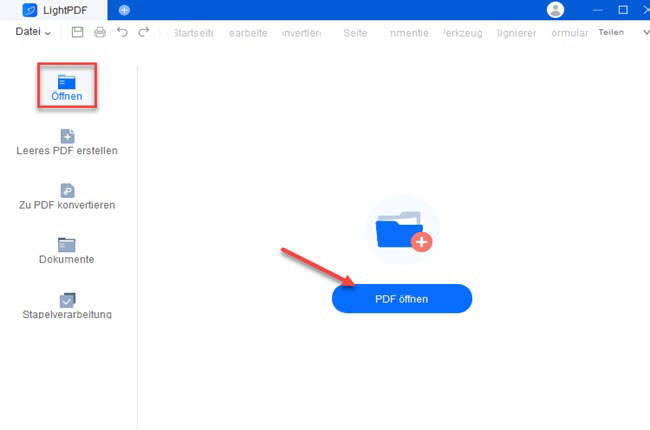
- Besuchen Sie dann das Signieren-Panel im oberen Teil. Wählen Sie „Digitale Signaturen“ > klicken Sie im Dialogfeld auf die Schaltfläche „Neues Signaturrechteck ziehen“. Dadurch können Sie ein Rechteck auf den Teil des Dokuments ziehen, in dem Sie die Signatur mit einem Zeitstempel erstellen möchten.
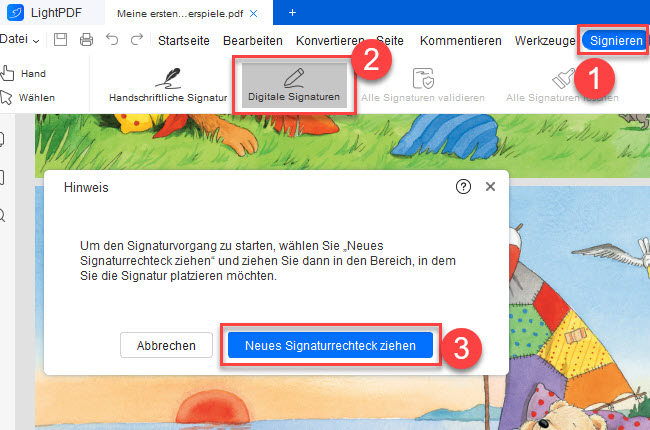
- Ein weiteres Popup-Fenster wird auf dem Bildschirm angezeigt. Klicken Sie auf „Neue ID“ > „Ich möchte eine neue digitale ID erstellen“ > „Weiter“.
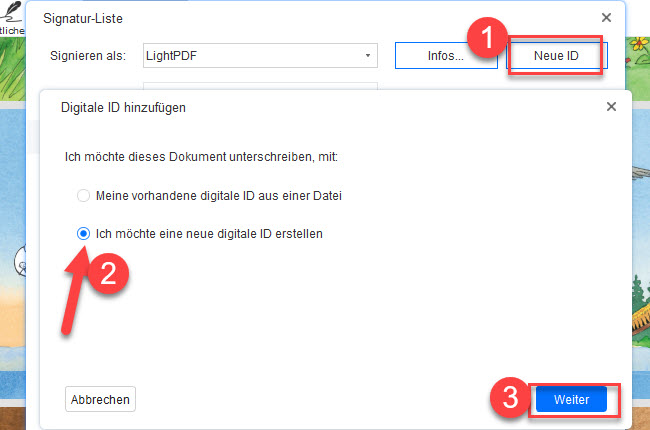
- Geben Sie die erforderlichen Informationen ein, insbesondere den Namen und die E-Mail-Adresse. Klicken Sie anschließend erneut auf „Weiter“.
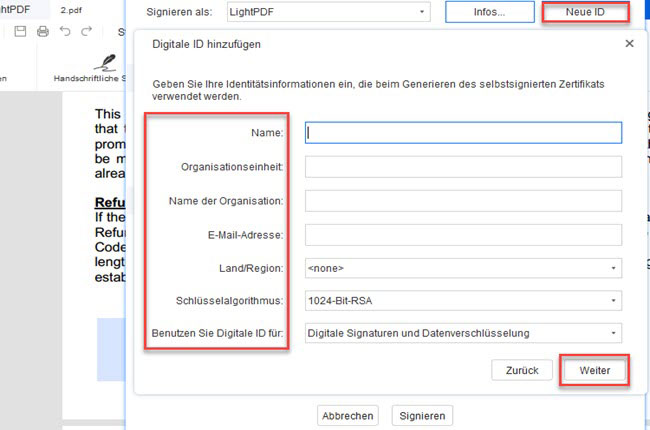
- Auf der nächsten Seite können Sie Ihr Passwort konfigurieren > Passwort bestätigen > Fertig stellen.
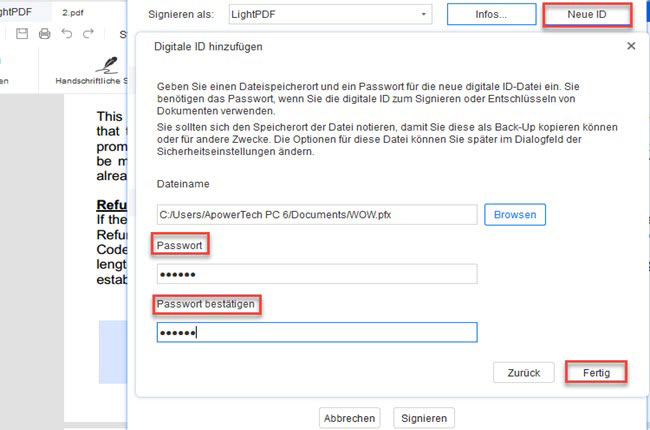
- Wählen Sie unter „Signaturvorschau“ das Menü „Aussehen“ und wählen Sie die Option „Neuen Stil erstellen“. Daraufhin können Sie Ihren neuen Signaturstil konfigurieren. Legen Sie den Titel Ihrer Signatur fest und klicken Sie unter „Grafik konfigurieren“ auf die Option „Keine Grafik“. Wählen Sie dann unter dem Menü „Konfigurationstext“ die Option „Datum“ und klicken Sie auf „OK“.
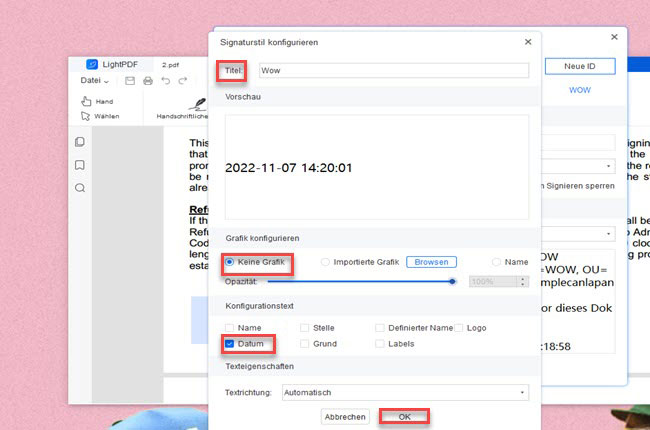
- Geben Sie das Passwort ein und konfigurieren Sie das Erscheinungsbild. Klicken Sie abschließend auf „Signieren“, und das Programm speichert automatisch ein Dokument mit Zeitstempel auf Ihrem Computer.
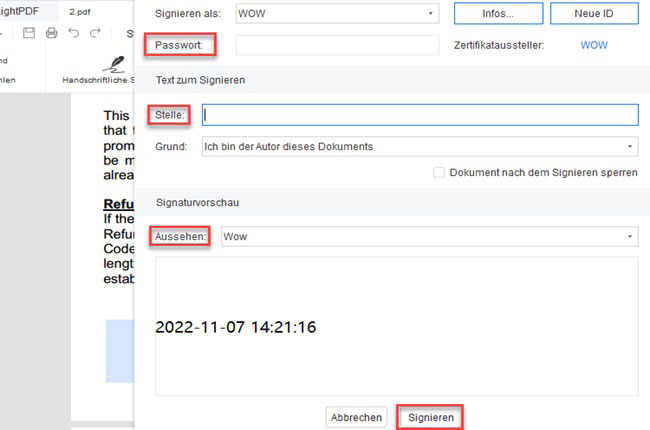
Foxit Reader
Der nächste in unserer Liste der umfassenden Lösungen zum Hinzufügen von Zeitstempeln in PDF-Dateien ist der Foxit PDF Reader. Mit diesem Programm können Sie Ihre Dokumente mit einem Zeitstempel versehen, um zu beweisen, dass Sie sie zu einem bestimmten Zeitpunkt erstellt haben. Darüber hinaus können Sie mit Zeitstempeln signieren, um die Authentizität Ihrer digitalen Signaturen und vertraulichen Dokumente zu gewährleisten.
So können Sie mit Foxit Reader Zeitstempel in PDF einfügen:
- Öffnen Sie nach der Installation ein PDF-Dokument. Gehen Sie dann zum Bedienfeld „Schützen“. Wählen Sie in der Kategorie Zeitstempel das Menü „Zeitstempeldokument“, woraufhin ein Popup-Fenster auf Ihrem Bildschirm erscheint.
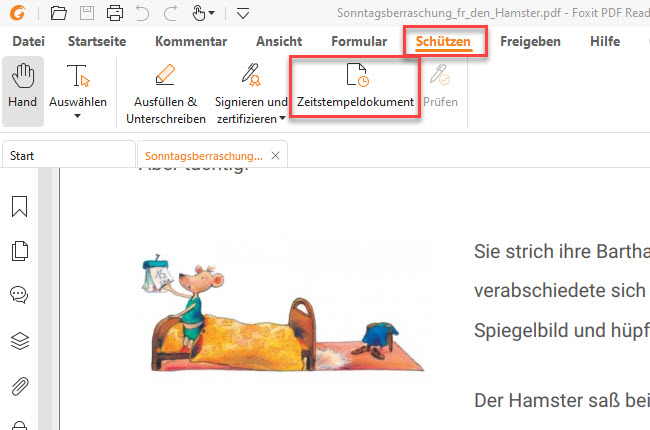
- Klicken Sie auf die Schaltfläche „Neu“, um Ihre Zeitstempelserver-Einstellungen zu konfigurieren.
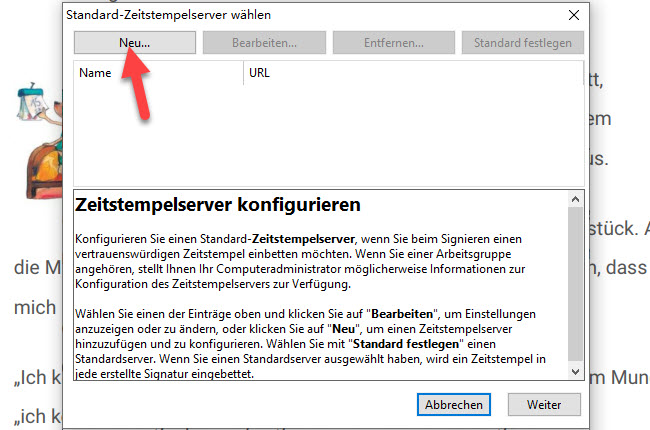
- In diesem Fenster können Sie auch Ihren Benutzernamen und Ihr Passwort festlegen. Klicken Sie anschließend auf „OK“ und speichern Sie das PDF-Dokument direkt auf Ihrem Gerät.
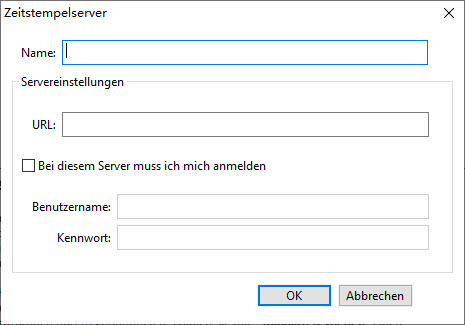
Adobe Acrobat
Adobe Acrobat ist ebenfalls ein leistungsfähiges Werkzeug zur Erstellung eines Zeitstempels in Ihrem PDF-Dokument. Das Datum und die Uhrzeit auf Ihrem Computer, wenn Sie das Dokument unterschreiben, können standardmäßig für den Zeitstempel verwendet werden. Sie können die Zeitstempelfunktion verwenden, um die Uhrzeit und das Datum einer zuverlässigen Zeitquelle in ein digital signiertes Dokument einzufügen.

Fazit
Zusammenfassend lässt sich sagen, dass das Signieren von Dokumenten mit einem Zeitstempel eine große Hilfe bei der Verwaltung und Authentifizierung Ihrer PDF-Dokumente ist. Wenn Sie bereits einen Anbieter von Zeitstempelservern haben, dann ist Foxit Reader das Richtige für Sie. Mit LightPDF können Sie jedoch eine neue digitale Signatur mit Zeitstempel effizienter erstellen als mit anderen Lösungen. Nutzen Sie also jetzt die Vorteile dieser Signatur-Zeitstempel-Lösungen!

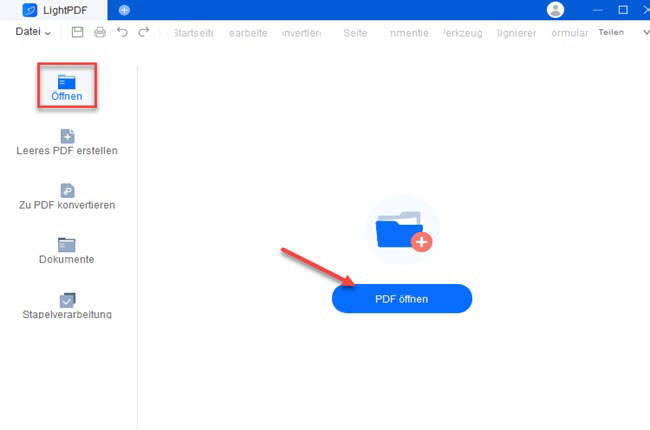
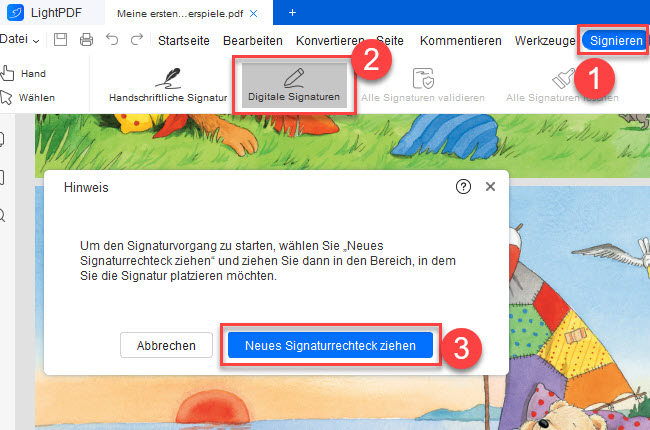
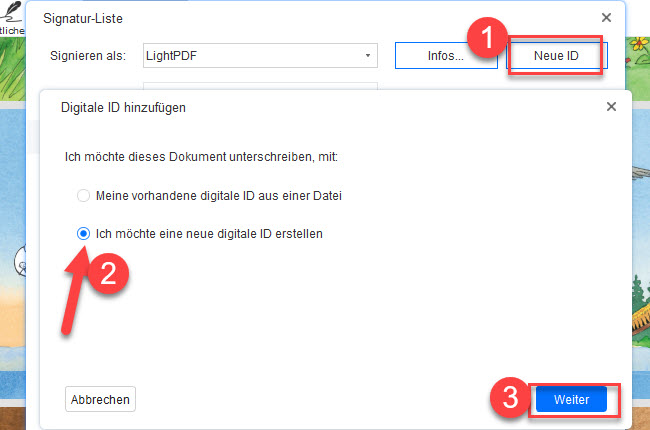
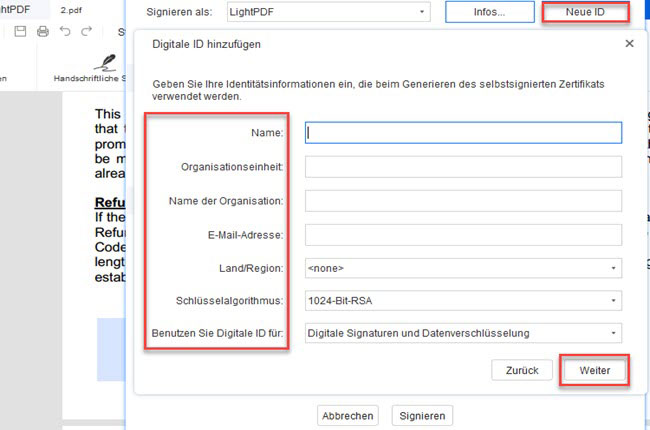
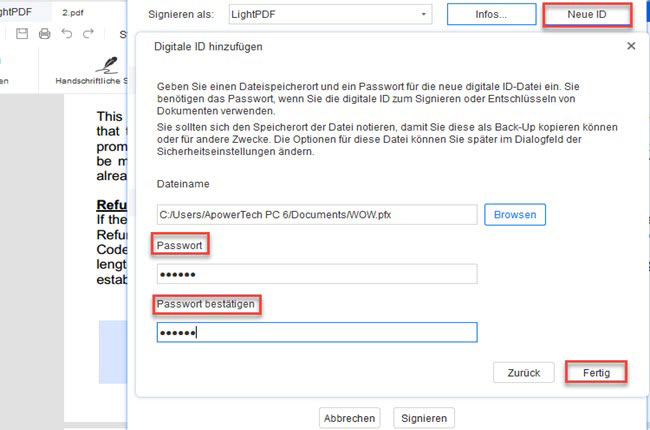
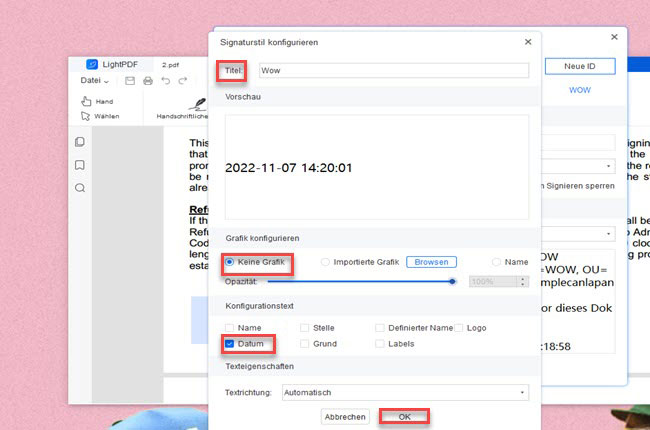
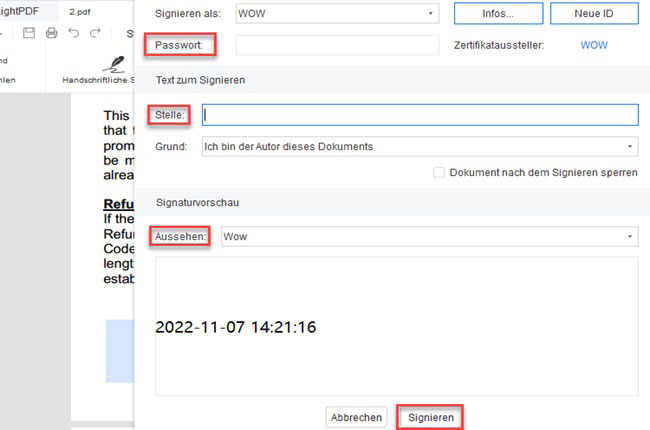
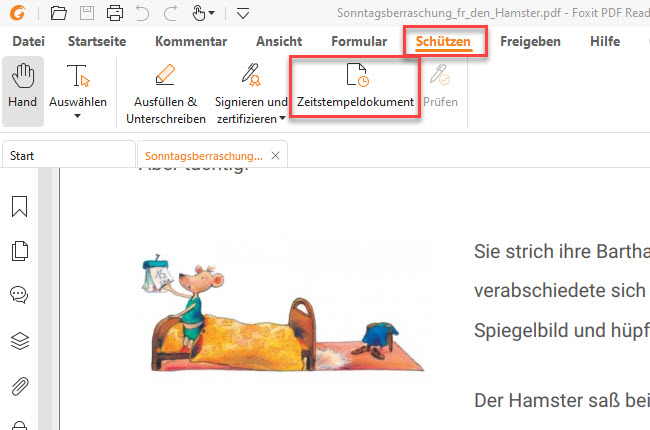
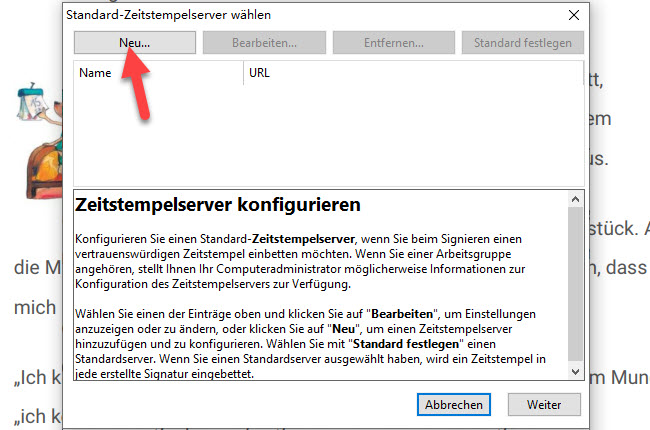
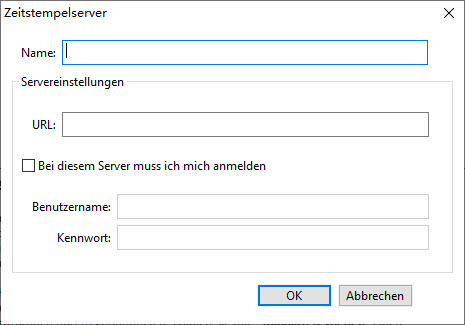
Kommentar hinterlassen